معرفی اکستنشن های برتر در VS Code

اکستنشن ها یک ابزار بسیار مهم برای برنامه نویسان است که به آنها این امکان را میدهد پروژه و کدهای خود را با قابلیت جدید و ابزار های پیشرفته و محیط ساده اجرا کنند. البته اینکه کدام اکستنشن به عنوان برتر در نظر گرفته شود، بستگی به نیازها و ترجیحات شما دارد. در این مقاله به معرفی اکستنشن های برتر در VS Code می پردازیم.
اکستنشنهای محبوب و پرکاربرد در VS Code
در برنامه Visual Studio Code، اکستنشن ها یکی از بهترین ویژگی ها برای افزایش قابلیتها و سفارشی سازی برنامه هستند. برخی از اکستنشن های محبوب و پرکاربرد در VS Code عبارتند از:
Bracket Pair Colorizer
این اکستنشن با رنگآمیزی دستورات گوشهای کمک میکند که درک کد از طریق تفکیک و رنگآمیزی دستورات آن سادهتر شود.
GitLens
این اکستنشن ابزارهای قدرتمندی برای مدیریت و نمایش تغییرات Git در کنار کد ارائه میدهد.
ESLint
برای اعمال استانداردهای کدنویسی و چک کردن خطاها و هشدارهایی که توسط ESLint مشخص شدهاند، این اکستنشن استفاده میشود.
Prettier
این اکستنشن برای فرمت کردن خودکار کد با استفاده از قواعد مشخص، مانند استایلهای فرمتگذاری و اصلاحات متنی، بسیار مفید است.
Live Server
با این اکستنشن میتوانید یک سرور زنده محلی را روی پروژههای وب خود راهاندازی کنید و تغییرات را به صورت زمانواقعی مشاهده کنید.
Debugger for Chrome
این اکستنشن اجازه میدهد که با استفاده از Chrome DevTools در VS Code از اسکریپتهای جاوااسکریپت در مرورگر Chrome برای اشکال زدایی استفاده کنید.
Python
برای توسعه و اجرای کدهای پایتون، این اکستنشن به عنوان یک ابزار کامل و کارآمد برای توسعه پایتون در VS Code مورد استفاده قرار میگیرد.
Material Theme
این اکستنشن قالب بندی زیبا و مدرنی برای VS Code فراهم میکند که میتواند ظاهر کلی برنامه را بهبود بخشد. همچنین بسته به نوع کاری شما، اکستنشنهای دیگری نیز وجود دارند که ممکن است برای شما مفید باشند.
اکستنشن های اختصاصی برای فرانت اند
برنامه نویسان فرانت اند علاوه بر نصب اکستنشن های پرکاربرد و ضروری میبایست این موارد را نیز نصب کنند تا در سرعت و کیفیت کدنویسی خود سرعت بخشند.
HTML Snippets
این اکستنشن شامل مجموعه ای از قطعات کد (snippets) برای HTML است که به شما کمک میکند که به سرعت کدهای HTML را بنویسید و آنها را با استفاده از پیشنهادات خودکار و تکمیل کدها بهبود بخشید.
CSS Peek
با استفاده از این اکستنشن میتوانید به سادگی به تعریف های CSS در فایلهای HTML و JavaScript خود بروید و آنها را ویرایش کنید، بدون نیاز به باز کردن فایل CSS.
Path Intellisense
این اکستنشن به شما کمک میکند تا به راحتی مسیر فایلها و فولدرها را در پروندههای CSS و JavaScript خود وارد کنید با اینکه از خط فرمان یا کاوشگر فایلها استفاده میکنید.
Live Sass Compiler
با این اکستنشن میتوانید کدهای Sass و SCSS خود را به CSS تبدیل کرده و تغییرات را به صورت زمان واقعی در مرورگر مشاهده کنید.
Beautify
این اکستنشن برای فرمت کردن کدهای HTML، CSS و JavaScript با استفاده از قواعد مشخص بسیار مفید است و کد نویسی را خواناتر میکند.
CSS Grid Snippets
این اکستنشن شامل مجموعهای از قطعات کد (snippets) برای CSS Grid است که به شما کمک میکند به سرعت کدهای CSS Grid را بنویسید.
Color Highlight
این اکستنشن به شما کمک میکند تا رنگ های HEX، RGB و RGBA را در کد خود با یک پس زمینه رنگی مشخص نمایش دهید، که به سرعت تشخیص و ویرایش رنگها کمک میکند.
نحوه نصب اکستنشن در vs code
نصب اکستنشن ها در Visual Studio Code بسیار آسان است. پس از دانلود برنامه VS CODE آن را اجرا نمایید و مطابق تصویر زیر پنل Extensions را کلیک کنید.
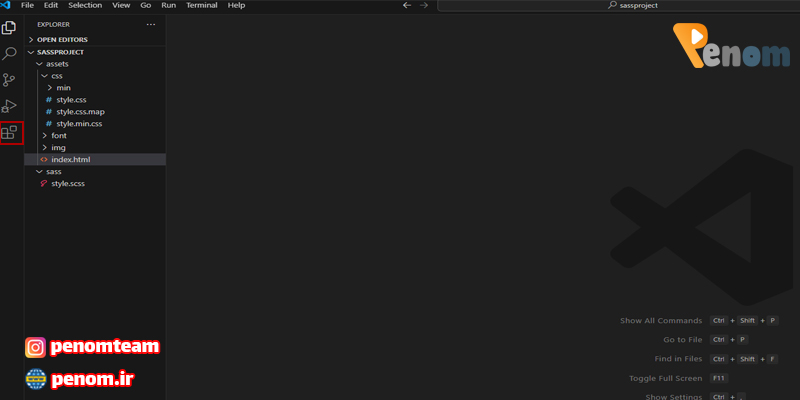
در بالای پنل Extensions، یک میادین جستجو وجود دارد. در اینجا نام یا توضیحات اکستنشن مورد نظر خود را وارد کنید. پس از پیدا کردن اکستنشن مورد نظر، روی آن کلیک کنید. در پنجره جزئیات اکستنشن، یک دکمه نصب (یا Install) وجود دارد. روی این دکمه کلیک کنید.
پس از کلیک بر روی دکمه نصب، اکستنشن نصب خواهد شد و پیامی نمایش داده میشود تا نشان دهد که عملیات موفقیت آمیز بوده است.
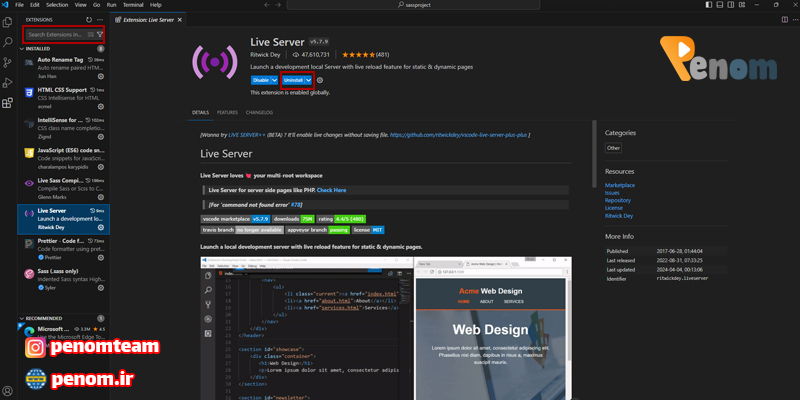
پس از نصب، ممکن است لازم باشد برنامه را یکبار ببندید و مجدد آن را باز کنید. بعد از آن، اکستنشن نصب شده در VS Code آماده استفاده خواهد بود.
توجه داشته باشید که برخی از اکستنشن ها نیاز به مجوزهای ویژه یا تنظیمات اضافی دارند. همچنین، ممکن است بعضی از اکستنشن ها با نسخه های خاصی از VS Code سازگاری نداشته باشند، لذا مطمئن شوید که اکستنشن مورد نظر با نسخهی فعلی VS Code شما سازگار است.
درباره حدیثه افشاری
حدیثه افشاری هستم مهندس نرم افزار متخصص طراحی سایت و سئو و علاقه مند به تولید محتوا و انتقال نکات آموزشی به بقیه افراد است.
سایر نوشته های حدیثه افشاریمطالب زیر را حتما بخوانید
-

آموزش راه اندازی و ساخت وبلاگ در وردپرس پارت اول
87 بازدید
-

طراحی اپلیکیشن با هوش مصنوعی
424 بازدید
-

آموزش راه اندازی درگاه پرداخت در وبسایت فروشگاهی | درگاه پرداخت زرین پال
505 بازدید
-

نمایش صحیح محصولات در صفحات وردپرس
349 بازدید
-

آموزش ساخت فوتر با المنتور | راهنمای گامبهگام طراحی فوتر حرفهای
325 بازدید
-

آموزش ساخت هدر با المنتور | راهنمای گامبهگام طراحی هدر حرفهای
316 بازدید

بسیار کاربردی